آیا می خواهید اعلان های مدیر را در وردپرس اضافه کنید؟ اعلان های مدیر توسط هسته ، تم ها و افزونه های وردپرس برای نمایش هشدارها ، اعلان ها و اطلاعات مهم روی صفحه به کاربران استفاده می شود. در این مقاله ، ما به شما نشان خواهیم داد که چگونه می توانید اعلامیه های مدیر را در وردپرس اضافه کنید.
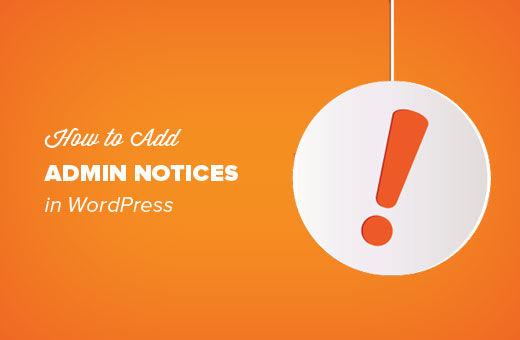
چرا و چه موقع از اطلاعیه های مدیر در وردپرس استفاده کنیم؟ h4>
وردپرس از اخطارهای سرپرست برای هشدار به کاربران در مورد خطاها ، هشدارها و پیام های موفقیت استفاده می کند.
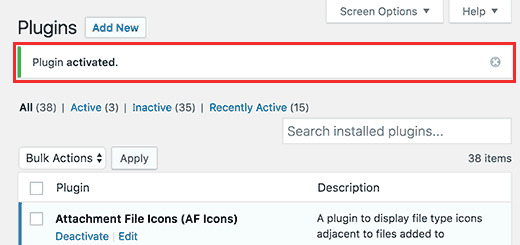
دارندگان سایت های شخصی ، نویسندگان افزونه ها و توسعه دهندگان طرح زمینه نیز می توانند از اخطارهای سرپرست استفاده کنند.
اگر در حال کار روی وب سایتی برای مشتریانی هستید که با وردپرس آشنایی ندارند ، پس می توانید اعلان های مدیر را برای نمایش اطلاعات مفید در وردپرس خود اضافه کنید منطقه مدیر .
اگر یک چند نویسنده سایت وردپرس. برای راهنمایی نویسندگان جدید و کمک به آنها در یافتن مسیر خود می توانید اعلاناتی را اضافه کنید.
با این حال ، توصیه می کنیم از اخطارهای مدیر با دقت استفاده کنید. آنها واقعا آزار دهنده هستند و ممکن است تجربه وردپرس را برای کاربران شما خراب کنند.
با گفتن این مطلب ، بیایید نگاهی بیندازیم که چگونه می توانید اعلان های مدیر سفارشی خود را در وردپرس اضافه کنید.
روش 1: اطلاعیه های سفارشی را به صورت دستی در وردپرس اضافه کنید h4>
این روش شما را ملزم می کند کدی را به سایت وردپرس خود اضافه کنید. اگر قبلاً کدی اضافه نکرده اید ، نگاهی به راهنمای ما در چسباندن قطعه ها از وب به وردپرس .
شروع کنیم
ابتدا باید این کد را به فایل یا یک افزونه اختصاصی سایت .
تابع general_admin_notice () {
جهانی $ pagenow؛
if ($ pagenow == 'options-general.php') {
echo '
این اعلان در صفحه تنظیمات ظاهر می شود.
'؛
}
}
add_action ('admin_notices'، 'general_admin_notice')؛
این کد یک اعلان را در صفحه تنظیمات با حاشیه زرد و یک دکمه برای بستن اخطار نمایش می دهد. این نحوه نمایش آن در سایت شماست:
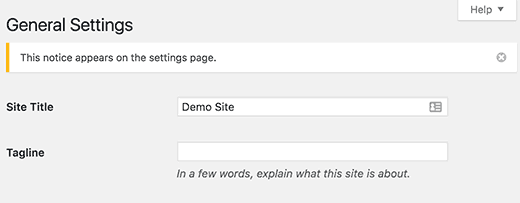
اگر کد را مطالعه کنید ، متوجه خواهید شد که ما از متغیر $ pagenow برای شناسایی صفحه فعلی استفاده کرده ایم.
بعد از آن شرطی را اضافه کردیم که بررسی می کند آیا صفحه فعلی با صفحه ای که می خواهیم اعلان را نشان دهیم مطابقت دارد یا خیر.
اگر اینگونه باشد ، اعلان را که در یک عنصر
شما باید از کلاس notice استفاده کنید و سپس می توانید notice-error ، اخطار اخطار ، توجه-موفقیت ، یا اطلاعیه اطلاعات .
به صورت اختیاری ، می توانید از کلاس قابل رد شدن است که دکمه ای را برای بستن اخطار اضافه می کند استفاده کنید.
به غیر از بررسی صفحه فعلی ، می توانید انواع شرایط را برای نمایش اعلانات متناسب با سناریوهای مختلف اضافه کنید.
به عنوان مثال ، شما می خواهید فقط با استفاده از نویسنده اعلان را برای کاربران نمایش دهید. / a> نقش کاربر
در اینجا نحوه انجام این کار آمده است:
تابع author_admin_notice () {
جهانی $ pagenow؛
if ($ pagenow == 'index.php') {
$ user = wp_get_current_user ()؛
if (در_آرایه ('نویسنده' ، (آرایه) $ user-> نقش ها)) {
echo '
برای شروع نوشتن بر روی پست ها کلیک کنید.
'؛
}
}
}
add_action ('admin_notices'، 'author_admin_notice')؛
همانطور که می بینید ما یک بررسی اضافی برای شناسایی نقش کاربر در عملکرد خود اضافه کرده ایم.
به این ترتیب در سایت شما ظاهر می شود.
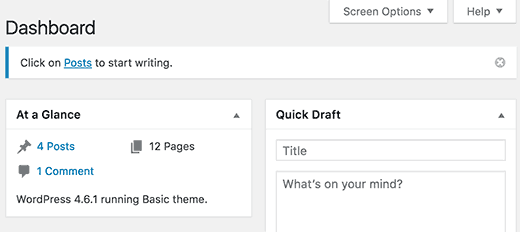
برای بازی با اعلامیه های سرپرست با خیال راحت با شرایط ، فیلترها و قلاب های مختلف تمرین کنید.
روش 2: با استفاده از یک افزونه وردپرس اعلامیه های مدیر را اضافه کنید h4>
این روش ساده تر است زیرا نیازی به افزودن کد ندارید. با این حال ، به اندازه روش کد سفارشی انعطاف پذیر نیست.
اولین کاری که باید انجام دهید نصب و فعال سازی KJM Admin Notifications. برای جزئیات بیشتر ، به راهنمای گام به گام ما در نحوه نصب افزونه وردپرس .
پس از فعال سازی ، برای پیکربندی تنظیمات افزونه باید به صفحه تنظیمات »اطلاعیه های مدیر KJM بروید.
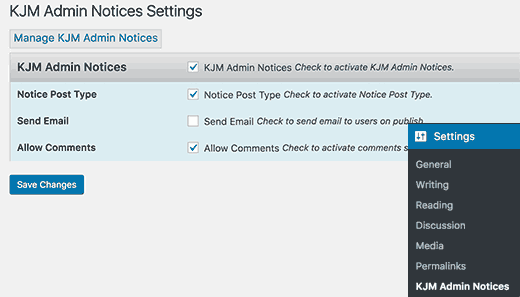
ابتدا باید گزینه فعال کردن اعلانات مدیر KJM را علامت بزنید. گزینه دوم نوع پست سفارشی را اضافه می کند که در آن می توانید اعلان های مدیر سفارشی خود را اضافه و ویرایش کنید.
همچنین این پلاگین به شما امکان می دهد عنوان ایمیل برای کاربران ثبت نام شده هنگام انتشار اخطار جدید. اگر می خواهید از این ویژگی استفاده کنید ، می توانید کادر کنار گزینه "ارسال ایمیل" را علامت بزنید.
همچنین می توانید نظرات خود را برای اعلامیه های خود فعال کنید که به شما امکان می دهد با افزودن نظرات به اخطارها پاسخ دهند. برای فعال کردن این ویژگی ، کادر کنار گزینه "اجازه دادن به نظرات" را علامت بزنید.
برای ذخیره تنظیمات ، فراموش نکنید که روی دکمه ذخیره تغییرات کلیک کنید.
اکنون در نوار مدیر وردپرس خود یک مورد جدید از منو را با برچسب اعلانات مشاهده خواهید کرد. اینجاست که می توانید اعلان های مدیر سفارشی خود را اضافه و ویرایش کنید.
بیایید اولین اخطار مدیر خود را ایجاد کنیم.
از صفحه اعلانات »افزودن اعلان بازدید کنید. صفحه ای تقریباً مشابه صفحه ویرایش پست وردپرس مشاهده خواهید کرد.
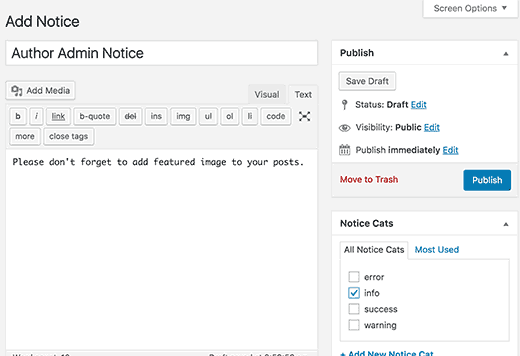
با افزودن عنوان برای اخطار خود شروع کنید ، سپس اعلان واقعی را در ویرایشگر پست اضافه کنید. می توانید دسته اعلان ها را از کادر سمت راست خود انتخاب کنید.
در مرحله بعدی باید نقش های کاربری را که این اعلان را مشاهده می کنند انتخاب کنید.
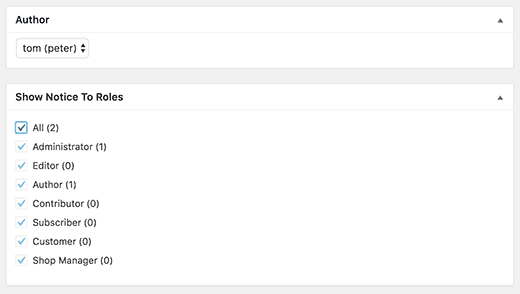
را مشاهده خواهید کرد.
می توانید عنوان ، نویسنده و تاریخ و دکمه رد اخطار را به صورت اختیاری نشان دهید یا پنهان کنید.
پس از پایان کار ، بر روی دکمه انتشار کلیک کنید تا اخطار سرپرست سفارشی شما فعال شود.
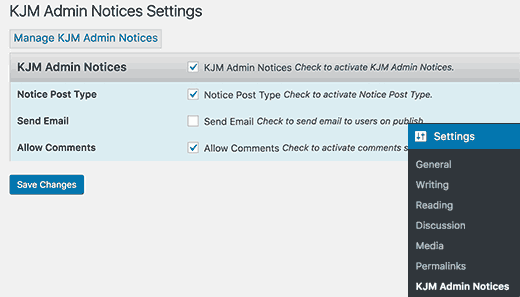
اطلاعیه های مدیر KJM به شما امکان می دهد بدون نوشتن هیچ کدی ، اخطارهای مدیر سفارشی خود را مدیریت کنید. می توانید اعلان هایی را که نمی خواهید بیشتر از این نمایش دهید ، حذف یا لغو انتشار کنید.
با استفاده از ویژگی ایمیل ، می توانید از آن برای هشدار به همه کاربران خود حتی اگر آنها برای بررسی اعلان ها وارد سیستم نشوند ، استفاده کنید.
در ارسال ایمیل مشکلی دارید؟ راهنمای ما را در مورد چگونگی رفع عدم ارسال ایمیل از طریق وردپرس .
همچنین ممکن است بخواهید نگاهی به WP Notification Center پلاگین. این یک مرکز اطلاع رسانی مانند Facebook در وردپرس اضافه می کند. کاربران می توانند برای دیدن اعلان های خود بر روی نماد اعلان کلیک کنند.
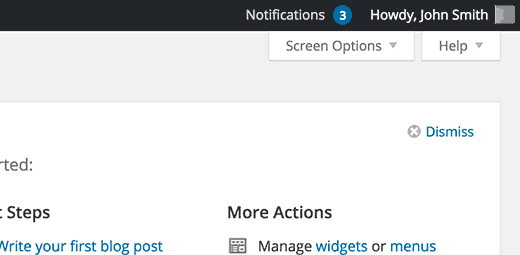
این همه است. امیدواریم این مقاله به شما کمک کند یاد بگیرید چگونه می توانید اعلان های مدیر سفارشی را در وردپرس اضافه کنید. همچنین ممکن است بخواهید راهنمای ما را در نحوه ایجاد فرم ثبت نام کاربر سفارشی در وردپرس .
اگر این مقاله را دوست داشتید ، لطفاً در کانال YouTube برای آموزش های ویدئویی وردپرس. همچنین می توانید ما را در Twitter و فیس بوک .
منبع:
https://www.wpbeginner.com/wp-tutorials/how-to-add-admin-notices-in-wordpress/.
